Installieren

- 4268
- 1183
- Levke Harnapp
In unserem vorherigen Artikel haben wir beschrieben. In diesem Artikel erläutert wir, wie Sie OpenLiteSespeed installieren und einrichten - Hochleistungs -HTTP -Webserver mit PHP 7- und MariADB -Unterstützung für Debian und Ubuntu Systems.
OpenLiteSpeed ist eine Open-Source-Hochleistungs-HTTP-Server mit einer ereignisgesteuerten Architektur; Erstellt für UNIX-ähnliche Betriebssysteme, einschließlich Linux und Windows OS.
Es ist ein leistungsstarker, modularer HTTP-Server, der mit mehreren Modulen für gemeinsame HTTP-Serverfunktionen ausgestattet ist. Er kann Hunderttausende von gleichzeitigen Verbindungen ohne kritische Lastprobleme verarbeiten und unterstützt Module von Drittanbietern über über API (Lsiapi) sowie.
Wichtig ist, dass es apache-kompatible Umschreiben von Regeln unterstützt, versendet mit einer benutzerfreundlichen, benutzerfreundlichen Webadministrationskonsole, die Echtzeit-Server-Statistiken anzeigt. OpenLiteSespeed verwendet minimale CPU- und Speicherressourcen, unterstützt die Erstellung virtueller Hosts, die Hochleistungs-Page-Caching sowie die Installation verschiedener PHP-Versionen.
Schritt 1: Aktivieren Sie das OpenLiteSpeed -Repository
1. OpenLiteSespeed ist nicht in den Debian/Ubuntu -Software -Repositories vorhanden. Dadurch wird die Datei erstellt /etc/Apt/Quellen.Liste.D/lst_debian_repo.Liste:
$ wget -c http: // rpms.Litespeedtech.com/debian/enable_lst_debain_repo.sh $ sudo bash enable_lst_debain_repo.Sch
Schritt 2: Installieren Sie OpenLiteSespeed auf Debian/Ubuntu
2. Dann installieren OpenLiteSespeed 1.4 (Die neueste Version zum Zeitpunkt dieses Schreibens) mit dem APT -Befehl unten, der sie unter dem installiert /usr/local/lsws Verzeichnis. Der Service wird auch nach Abschluss der Installation gestartet.
$ sudo apt installieren openLiteSespeed
3. Nach dem Installieren können Sie die OpenLiteSespeed -Version starten und bestätigen, indem Sie so ausgeführt werden
$/usr/local/lsws/bin/lshttpd -v
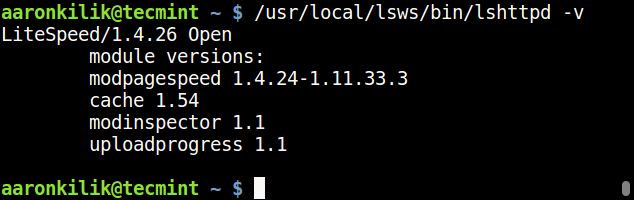 Überprüfen Sie die OpenLiteSespeed -Version
Überprüfen Sie die OpenLiteSespeed -Version 4. OpenLiteSespeed läuft am Port “8088" standardmäßig. Wenn Sie UFW -Firewall im System aktivieren lassen, aktualisieren Sie die Firewall -Regeln, um Port zuzulassen 8088 So greifen Sie auf Ihre Standard -Site auf dem Server zu.
$ sudo ufw erlauben 8088/tcp $ sudo ufw reload
5. Öffnen Sie nun einen Webbrowser und geben Sie die folgende URL ein, um die Standardseite von OpenLiteSespeed zu überprüfen.
http: // server_ip: 8088/oder http: // localhost: 8088
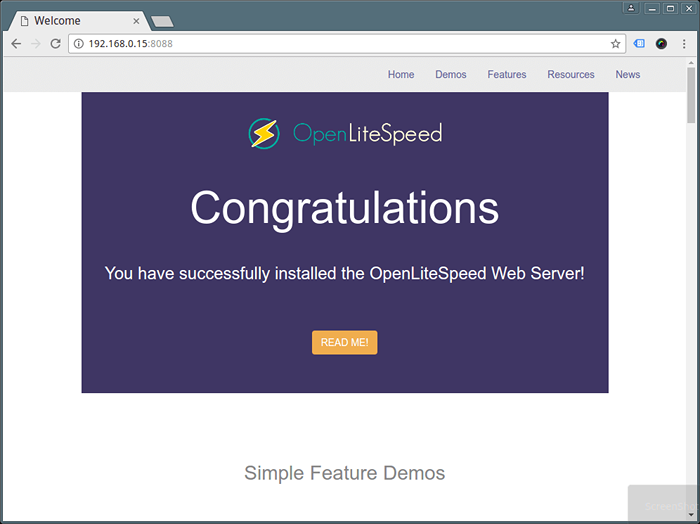 Überprüfen Sie die OpenLiteSespeed -Seite
Überprüfen Sie die OpenLiteSespeed -Seite Schritt 3: Installieren Sie PHP 7 für OpenLiteSespeed
6. Als nächstes installieren Sie Php 7 Mit den meisten benötigten Modulen für OpenLiteSespeed mit dem folgenden Befehl installiert es PHP als /usr/local/lsws/lSPHP70/bin/lSPHP.
$ sudo APT Installieren Sie LSPHP70 LSPHP70-COMMON LSPHP70-MYSQL LSPHP70-DEV LSPHP70-CURL LSPHP70-DBG
7. Wenn Sie zusätzliche PHP -Module installieren möchten, führen Sie den folgenden Befehl aus, um alle verfügbaren Module aufzulisten.
$ sudo apt installieren lSPHP70-
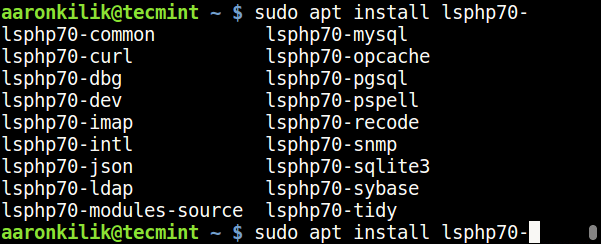 Listen Sie PHP 7 -Module auf
Listen Sie PHP 7 -Module auf Schritt 4: Konfigurieren Sie OpenLiteSespeed und PHP 7
8. In diesem Abschnitt konfigurieren wir OpenLiteSespeed und PHP 7 mit dem Standard -HTTP -Port 80 wie unten erläutert.
Wie wir bereits erwähnt haben, kommt OpenLiteSespeed mit einem Webadmin Konsole, die auf Port hört 7080. Beginnen Sie also zunächst mit dem Administrator Benutzernamen und Kennwort für die OpenLiteSespeed WebAdmin -Konsole mit dem folgenden Befehl.
$ sudo/usr/local/lsws/admin/misc/admpass.SchStellen Sie das OpenLiteSespeed Admin -Konto fest
Bitte geben Sie den Benutzernamen des Administrators an. Dies ist der Benutzername, der für die Anmeldung der Administrations -Weboberfläche erforderlich ist. Benutzername [Admin]: Tecmint Bitte geben Sie das Passwort des Administrators an. Dies ist das Kennwort, das für die Anmeldung der Administrations -Weboberfläche erforderlich ist. Passwort: Kennwort einstellen: Der Benutzername/das Passwort des Administrators wird erfolgreich aktualisiert!
9. Fügen Sie nun Firewall -Regeln hinzu, um Port zuzulassen 7080 über die Firewall, um auf die Webadmin -Konsole zuzugreifen.
$ sudo ufw erlauben 7080/tcp $ sudo ufw reload
10. Öffnen Sie nun einen Webbrowser und geben Sie die folgende URL ein, um auf OpenLiteSpeed WebAdmin -Konsole zuzugreifen.
http: // server_ip: 7080 oder http: // localhost: 7080
Geben Sie den oben festgelegten Benutzernamen und das Passwort ein und klicken Sie auf “Anmeldung“.
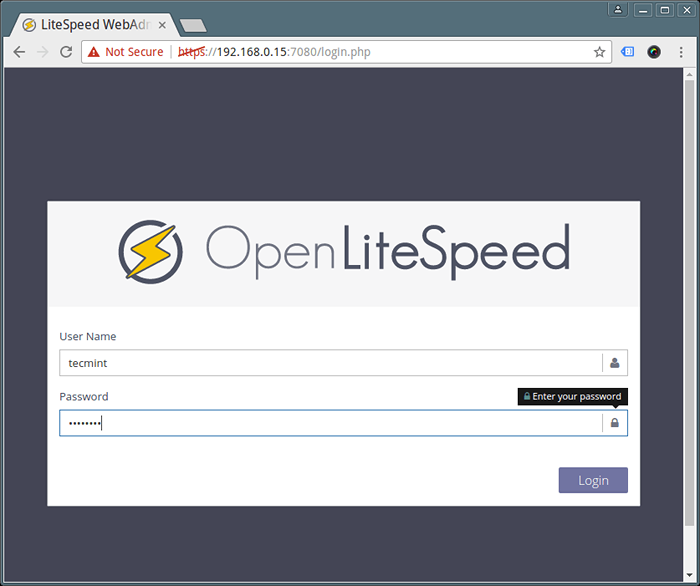 OpenLiteSpeed WebAdmin Login
OpenLiteSpeed WebAdmin Login 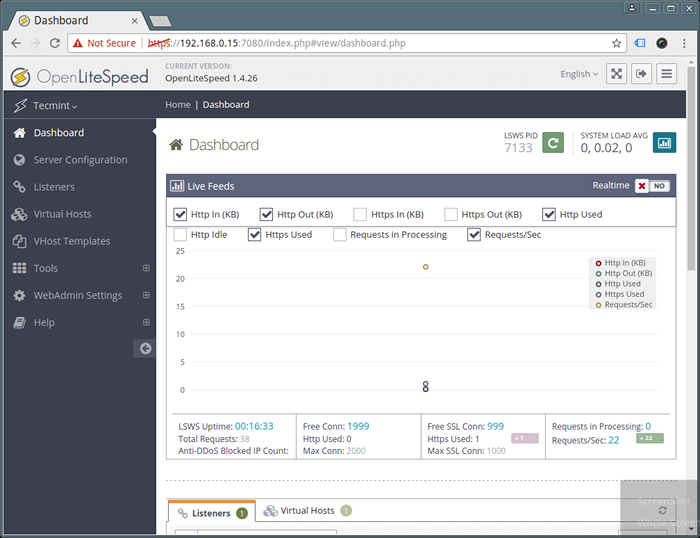 OpenLiteSpeed WebAdmin Dashboard
OpenLiteSpeed WebAdmin Dashboard 11. Standardmäßig OpenLiteSespeed 1.4 verwendet LSPHP 5.
Gehe zu Serverkonfiguration → Externe App → Hinzufügen Taste auf der rechten Seite, um neu hinzuzufügen “LSPHP70”Wie im Screenshot unten gezeigt.
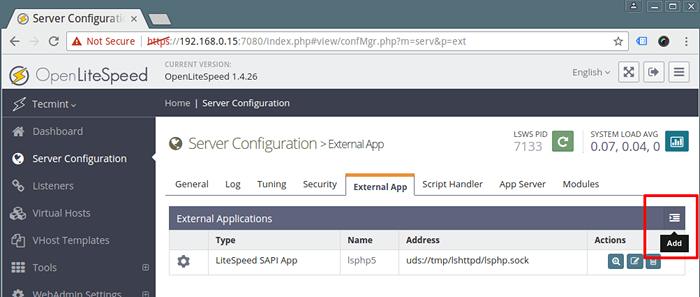 Fügen Sie den PHP 7 -Support zu OpenLiteSespeed hinzu
Fügen Sie den PHP 7 -Support zu OpenLiteSespeed hinzu 12. Dann definieren Sie das Neue Externe App, Geben Sie den Typ auf “Leenspeed Sapi AppUnd klicken.
Name: LSPHP70 Adresse: UDS: // TMP/LSHTTPD/LSPHP.SOCK ANMERKUNGEN: LSPHP70 Konfiguration Max Verbindungen: 35 Erstanforderungszeitüberschreitende (SECS): 60 Timeout wiederholen: 0
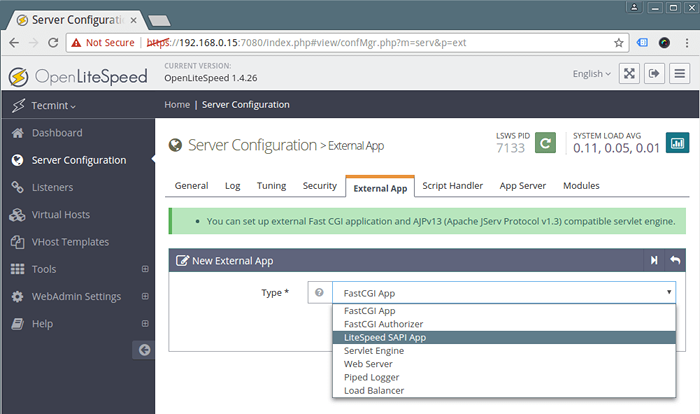 Setzen Sie die externe App
Setzen Sie die externe App 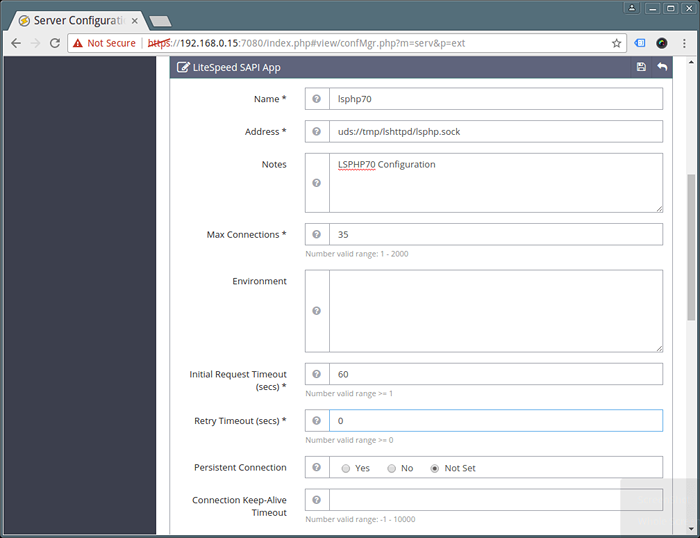 Konfigurieren Sie die externe App
Konfigurieren Sie die externe App Beachten Sie, dass die kritischste Konfiguration hier die ist Befehl Die Einstellung gibt der externen App mit, wo sie PHP -ausführbare Datei finden, die sie verwendet. Geben Sie den absoluten Pfad von LSPHP70 an:
Befehl:/usr/local/lsws/lSPHP70/bin/lSPHP
Und klicken Sie auf die Speichern Schaltfläche zum Speichern der obigen Konfigurationen.
13. Anschließend klicken Sie auf Serverkonfiguration → Skript -Handler und bearbeiten Sie den Standard LSPHP5 Drehbuchhandler geben Sie die folgenden Werte ein.
Suffixe: PHP -Handlertyp: Litespeed SAPI -Handler Name: LSPHP70 ANMERKUNGEN: LSPHP70 STRICKT -Handler -Definition
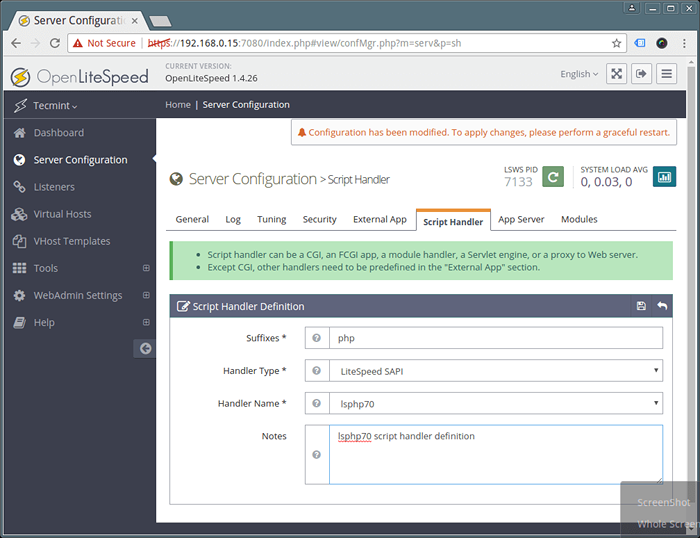 Konfigurieren von Skript -Handler
Konfigurieren von Skript -Handler 14. Standardmäßig sind die meisten HTTP -Server mit dem Port zugeordnet oder hören Sie sie an 80, Aber OpenLiteSespeed hört auf 8080 Standardmäßig: Ändern Sie es auf 80.
Klicke auf Zuhörer Um eine Liste aller Hörerkonfigurationen anzuzeigen. Dann klick Sicht Klicken Sie auf alle Einstellungen des Standardhörers und zum Bearbeiten, um zu bearbeiten, um zu bearbeiten Bearbeiten.
Setzen Sie den Port auf 80 und speichern Sie die Konfiguration und speichern Sie die Einstellungen.
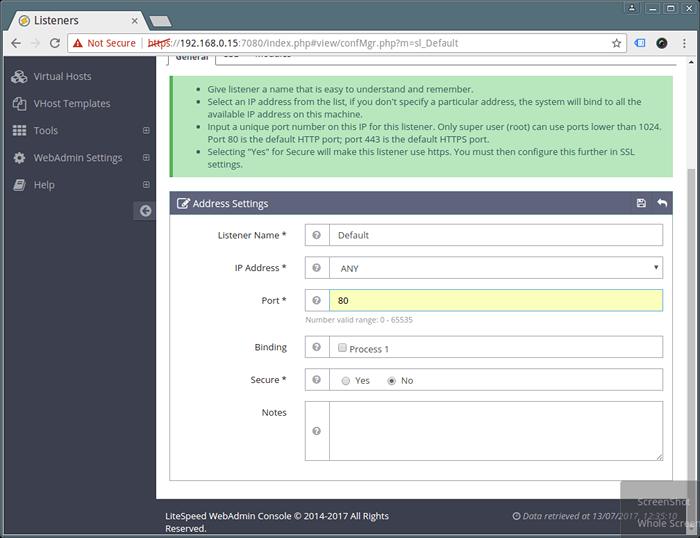 Stellen Sie den OpenLiteSespeed -Port ein
Stellen Sie den OpenLiteSespeed -Port ein 15. Um die obigen Änderungen widerzuspiegeln, starten Sie OpenLiteSespeed anmutig, indem Sie auf die Klicken auf die Neustart Schaltfläche und klicken Ja bestätigen.
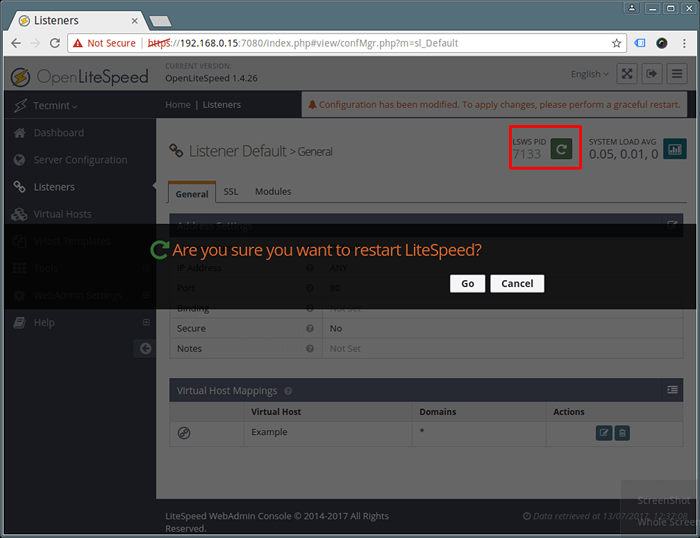 Starten Sie den OpenLiteSespeed -Server neu
Starten Sie den OpenLiteSespeed -Server neu 16. Fügen Sie Firewall -Regeln hinzu, um Port 80 über die Firewall zuzulassen.
$ sudo ufw erlauben 80/tcp $ sudo ufw reload
Schritt 5: Testen Sie Php 7 und OpenLiteSespeed Installation
17. Überprüfen Sie schließlich, dass OpenLiteSespeed auf Port 80 und PHP 7 verwendet wird, indem Sie folgende URLs sind.
http: // server_ip http: // server_ip/phpinfo.Php
18. Verwenden Sie diese Befehle, um den OpenLiteSespeed -Service zu verwalten und zu steuern.
#/usr/local/lsws/bin/lswsctrl starten #start openLitespeed #/usr/local/lsws/bin/lswsctrl stop #Stop openLitespeed #/usr/local/lsws/bin/lswsctrl neu starten #graceful start openLitespeed (Null -Down -Time) #/usr/local/lsws/bin/lswsctrl help #show openLiteSpeed -Befehle
Schritt 6: MARIADB für OpenLiteSespeed installieren
20. Installieren Sie das MariADB -Datenbankverwaltungssystem mit dem folgenden Befehl.
$ sudo apt installieren Sie Mariadb-Server
21. Starten Sie als nächstes das MariADB -Datenbanksystem und sichern Sie die Installation.
$ sudo systemctl starten mysql $ sudo mysql_secure_installation
Nachdem Sie das obige Sicherheitsskript ausgeführt haben, werden Sie aufgefordert, das Stammkennwort einzugeben. Drücken Sie einfach [Eingeben] Ohne es bereitzustellen:
Geben Sie das aktuelle Passwort für Root ein (für keine eingeben):
Sie werden auch gebeten, die folgenden Fragen zu beantworten, einfach eingeben y Auf alle Fragen, um ein Stammkennwort festzulegen, anonyme Benutzer zu entfernen, die Remote -Root -Anmeldung auszuschalten, die Testdatenbank zu entfernen und Berechtigungstabellen neu zu laden:
Stellen Sie das Root -Passwort fest? [Y/n]yEntfernen Sie anonyme Benutzer? [Y/n]yRoot Anmeldung aus der Ferne nicht zulassen? [Y/n]yEntfernen Sie die Testdatenbank und zugreifen Sie darauf? [Y/n]yLaden Sie jetzt Privilege -Tabellen neu laden? [Y/n]y
Weitere Informationen finden Sie von OpenLiteSespeed Homepage: http: // open.Litespeedtech.com/mediawiki/
Möglicherweise lesen Sie auch die folgenden verwandten Artikel.
- Lampe (Linux, Apache, Mariadb, Php/Phpmyadmin) in RHEL/Centos 7 installieren.0
- Installieren Sie die neueste Nginx 1.10.1, Mariadb 10 und PHP 5.5/5.6 auf Rhel/Centos 7/6
- So installieren Sie Nginx, Mariadb 10, Php 7 (Lemp Stack) in 16.10/16.04
- So installieren Sie Lampe mit PHP 7 und Mariadb 10 auf Ubuntu 16.10
Das ist alles! In diesem Tutorial haben wir erklärt. Wenn Sie Fragen oder zusätzliche Gedanken mit dem Kommentarbereich teilen.

